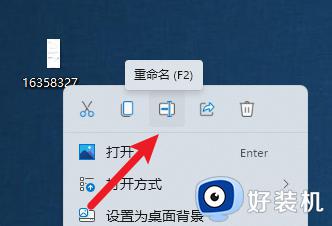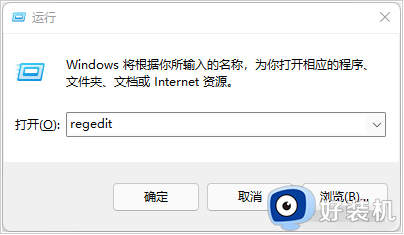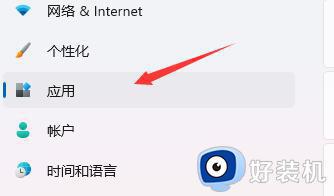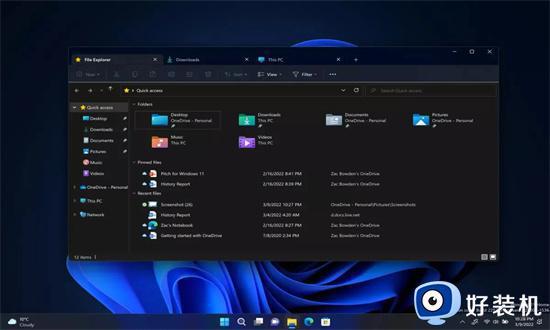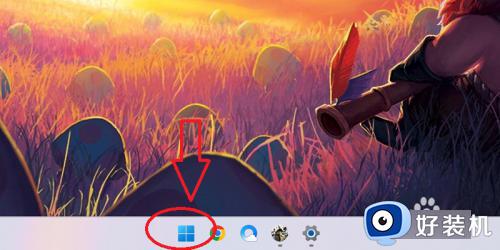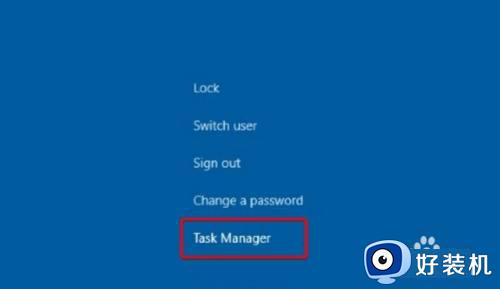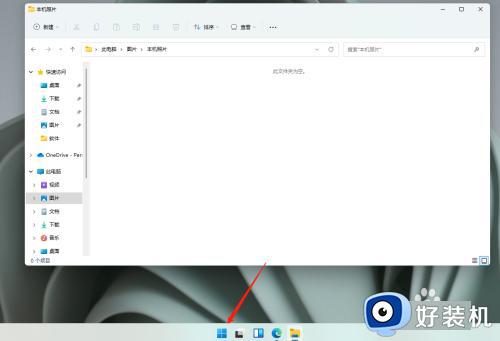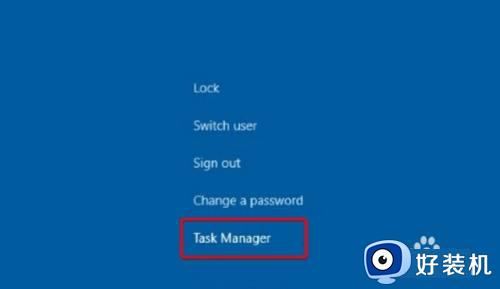win11重命名文件就卡住怎么办 win11一重命名文件夹就卡死处理方法
在日常使用win11纯净版电脑办公的过程中,经常需要创建新的文件夹来存储不同的文档,同时也会对文件夹进行重命名设置,然而在对win11系统中某个文件夹进行重命名时却总是会出现卡死的现象,对此win11重命名文件就卡住怎么办呢?下面小编就给大家带来win11一重命名文件夹就卡死处理方法。
具体方法如下:
方法一、
1、直接右键点击需要打开的文件夹,然后在点击属性功能进行打开。
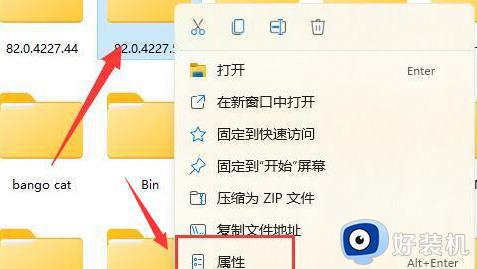
2、在上方菜单栏目中点击【安全】选项。
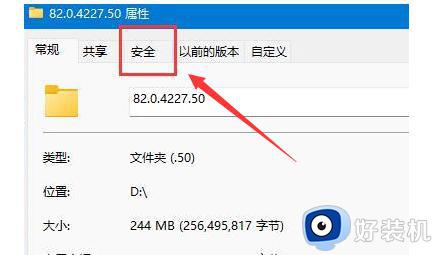
3、然后在找到个人账户,点击下方的高级功能。
4、在打开的页面中,对于文件夹的访问权限类型改为允许,并且将下方的基本权限进行勾选,然后保存设置即可。
方法二、
1、首先右键开始菜单,打开“运行”。
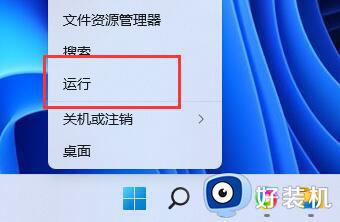
2、打开后,输入“MSConfig”,回车运行。
3、接着勾选“有选择的启动”,取消“加载启动项”。
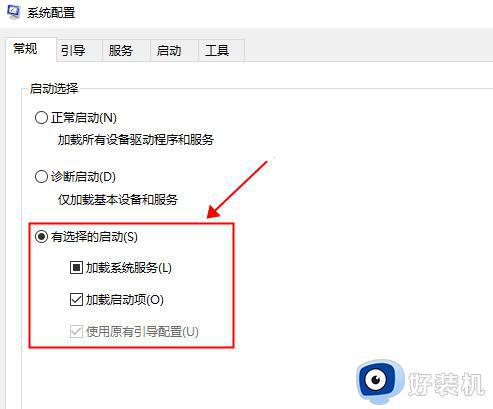
4、然后进入“工具”,点击“更改UAC设置”。
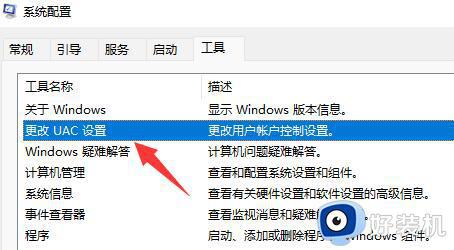
5、选中后点击右下角的“启动”。
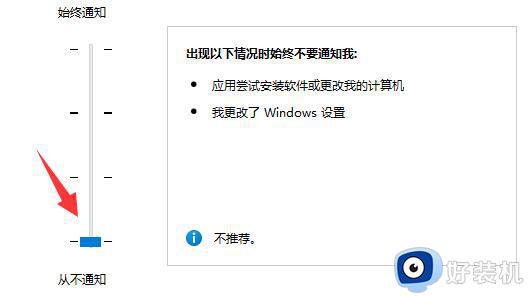
6、最后将左侧滑块移动到最底部“从不通知”即可解决。
综上所述就是小编告诉大家的win11一重命名文件夹就卡死处理方法了,碰到同样情况的朋友们赶紧参照小编的方法来处理吧,希望本文能够对大家有所帮助。